Cómo crear y personalizar campos
Puedes añadir y personalizar campos de tu lista de contactos reemplazando la información en los campos que vienen por defecto. Existen dentro de tu cuenta 24 campos personalizables. Los campos dirección de correo, nombre, apellido y segundo nombre no se pueden editar ya que mayormente serán requeridos.
Para personalizar campos sigue estas instrucciones:
- Desde el panel de control selecciona Contactos y después Contactos nuevamente.
- Elige la lista de contactos a personalizar.
- En la parte superior de la siguiente página haz clic en Editar. Si no ves esta opción puede que se deba al tamaño de tu pantalla, para verla, haz clic en el botón de Más opciones.
- En la página de edición de detalles de la lista, verás el recuadro Configuración de los campos, allí deslízate hacia los lados para ver los campos personalizables y los campos extra.
- Ahora haciendo clic en el campo, escribe el nuevo nombre del campo, reemplazando el anterior.
- Si te es necesario cambia el tipo de campo.
- Al terminar en la parte superior de la página haz clic en el botón Guardar.
Crea nuevos campos usando los campos extra, o modifica los existentes, estos campos son muy útiles si consideras obtener información específica de tus contactos a través de sondeos, encuestas y personalizar tus reportes de campañas.
Tipos de campos disponibles:
- Alfanumérico: Permitirá agregar números y letras.
- Numérico: Solo permite agregar números, ejemplo, números de teléfono, edad, cantidades…
- Verdadero/Falso: Permite dos respuestas. Verdadero o falso o Sí y No.
- Fecha: Permite seleccionar una fecha, incluyendo mes, día y año.
 NOTA
NOTA
Por defecto, todos los contactos están configurados como alfanuméricos excepto Fecha 1 y Fecha 2.
Al usar campos personalizados en formularios de registro considera lo siguiente:
- El tipo de campo en tu lista de contactos deberá coincidir con el tipo de respuesta elegida en tu formulario de registro.
Por ejemplo:
Si estás usando el campo alfanumérico, utiliza como tipo de respuesta:
- Una línea, Radio, Verificación, Fecha o País.
Si usarás el tipo de campo numérico, usa:
- Una línea, Radio, Verificación y Fecha.
Si estás usando verdadero/falso:
- Una línea, Radio y Verificación.
Para el campo fecha:
 IMPORTANTE
IMPORTANTE
- Para el tipo de campo alfanumérico se pueden agregar hasta 200 caracteres, sin embargo, este número varía dependiendo del tipo de caracteres añadidos. Haz clic aquí para aprender más sobre caracteres dobles.
- Los campos personalizables están disponibles para las listas regulares, si tu lista proviene de un tercero o de una integración, estos campos no estarán disponibles.
- Durante el proceso de importación de listas, es importante que los campos de Benchmark coincidan con los campos importados.
¿Tienes más preguntas? Contacta a nuestro equipo de soporte.
ARTÍCULOS RELACIONADOS
No se ha encontrado ninguno
 Listas de contactos
Listas de contactos  Cómo crear y personalizar campos
Cómo crear y personalizar campos 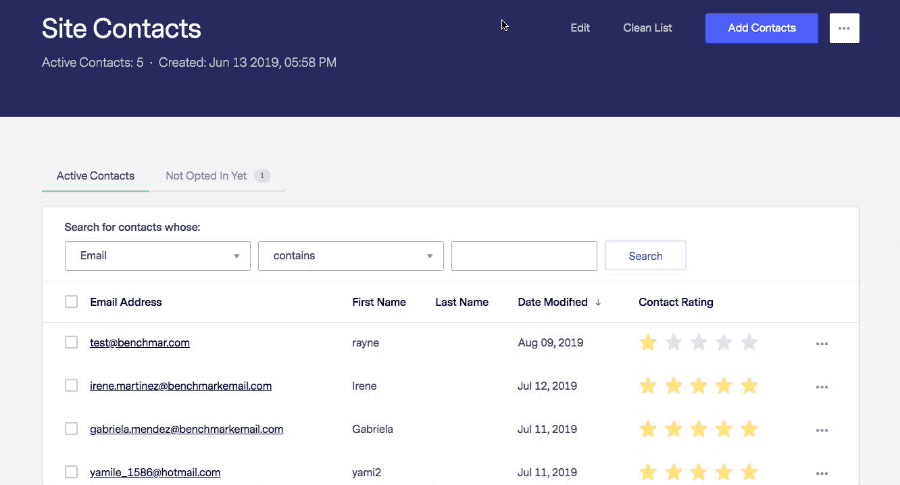
![]() NOTA
NOTA![]() IMPORTANTE
IMPORTANTE